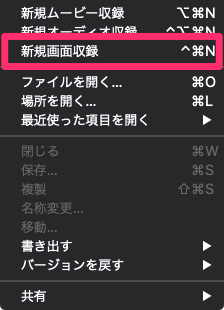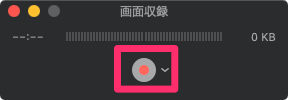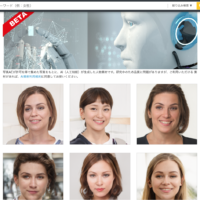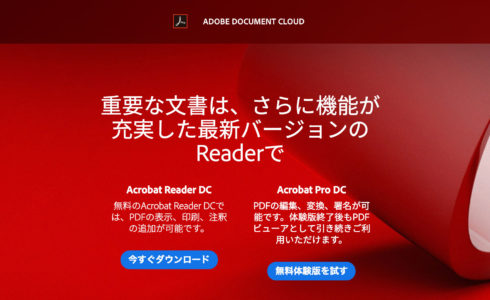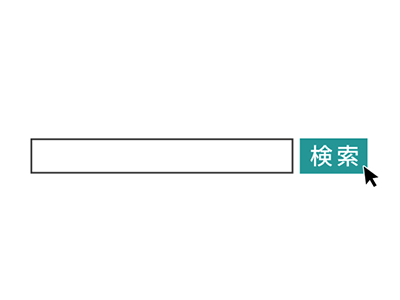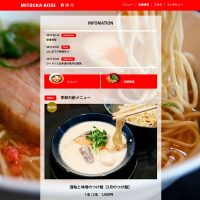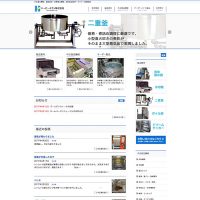大阪府豊中市でホームページ制作|スマートフォンアプリ開発を行なっているImpreateSoft(インプレイトソフト)です。
Macでは標準で画面を録画できるアプリケーションがあります。
そのアプリケーションは「QuickTime Player」です。
このQuickTime Playerは動画の再生アプリとして使われることが多いのですが、実はMacの操作画面などを録画することもできて非常に便利です。
今回はQuickTime Playerで画面を録画する方法を紹介します。
まずはQuickTime Playerを起動
- アプリケーションフォルダからQuickTime Playerを起動します。
- 「ファイル」→「新規画面収録」をクリック

- 「録画ボタン」をクリックします。マイクなどの音声を入力したい場合は、横にある▽をクリックすることでマイク入力の設定ができます。

- 保存したい画面、またはアプリケーションを選択します。
- 画面の右上にある停止ボタンをクリックするまで録画し続けます。

- 録画を停止したあと、動画データを保存すれば完了です。
これだけで簡単にMacの画面を録画することができます。
実際にやってみた画面
実際にUnityのインストール方法を紹介する動画を作って、YouTubeにアップロードしているのですが、その動画もこのQuickTime Playerを使っています。
このような操作マニュアルなどを作る際に重宝しますので、ぜひ活用してみてください。